
Windows 10 มีคุณสมบัติที่ค่อนข้างเรียบร้อยซึ่งจะสร้างรายงานโดยละเอียดเกี่ยวกับประวัติการเชื่อมต่อเครือข่ายไร้สายทั้งหมดของคุณโดยอัตโนมัติ รายงานประกอบด้วยรายละเอียดเกี่ยวกับเครือข่ายที่คุณเชื่อมต่อระยะเวลาเซสชันข้อผิดพลาดอะแดปเตอร์เครือข่ายและแม้แต่แสดงผลลัพธ์จากคำสั่ง Command Prompt
รายงานนี้เหมาะสำหรับทุกคนที่มีปัญหาในการเชื่อมต่ออินเทอร์เน็ตเนื่องจากช่วยให้คุณสามารถวินิจฉัยปัญหาที่เกี่ยวข้องกับเซสชัน Wi-Fi แต่ละครั้งได้
วิธีสร้างรายงาน WLAN และประวัติ Wi-Fi
เราจะใช้ Windows Command Prompt ในตัวอย่างของเราที่นี่ แต่คุณสามารถใช้คำสั่งเดียวกันนี้ใน Windows PowerShell ตรวจสอบให้แน่ใจว่าได้เลือก“ Run as Administrator” เมื่อเปิด PowerShell
คุณจะต้องเรียกใช้ Command Prompt ในฐานะผู้ดูแลระบบเพื่อเรียกใช้คำสั่งนี้จากนั้นกด Start จากนั้นพิมพ์“ cmd” ในช่องค้นหา คลิกขวาที่ผลลัพธ์“ Command Prompt” จากนั้นเลือก“ Run as Administrator”
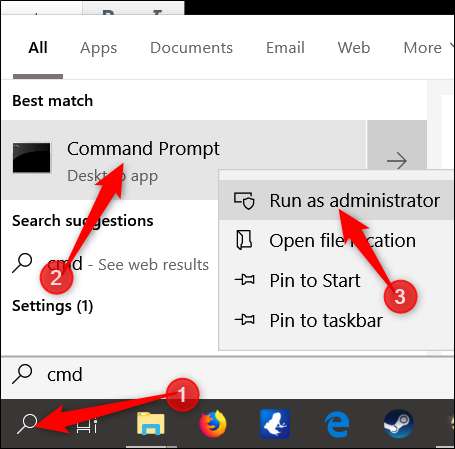
ที่เกี่ยวข้อง: 10 คำสั่ง Windows ที่มีประโยชน์ที่คุณควรรู้
ที่พรอมต์พิมพ์คำสั่งต่อไปนี้แล้วกด Enter:
netsh wlan แสดง wlanreport

Windows สร้างรายงานและจัดเก็บไว้ในตำแหน่งต่อไปนี้:
C: /ProgramData/Microsoft/Windows/WlanReport/wlan-report-latest.html ตามค่าเริ่มต้น
คุณสามารถไปที่โฟลเดอร์และดับเบิลคลิกที่ไฟล์. html หรือคัดลอกเส้นทางของไฟล์และป้อนลงในแถบที่อยู่ของเว็บเบราว์เซอร์ของคุณ
วิธีอ่านรายงาน
รายงานประกอบด้วยหลายส่วนที่มีข้อมูลโดยละเอียดเกี่ยวกับเครือข่ายระบบทั่วไปข้อมูลผู้ใช้และอะแดปเตอร์
รายงาน WLAN
ส่วนแรกแสดงกราฟพร้อมรายงาน WLAN ที่เมื่อคุณวางเมาส์เหนือเซสชันหนึ่ง ๆ จะแสดงข้อมูลโดยละเอียดเกี่ยวกับแต่ละเซสชัน วงกลมสีแดงที่มี "X" แสดงถึงข้อผิดพลาด นี่คือกราฟเชิงโต้ตอบและคุณสามารถวางเมาส์เหนือเหตุการณ์เพื่อรับข้อมูลสรุปหรือคลิกที่เหตุการณ์ใด ๆ เพื่อข้ามไปยังรายการเซสชันที่อยู่ถัดลงไปในรายงาน
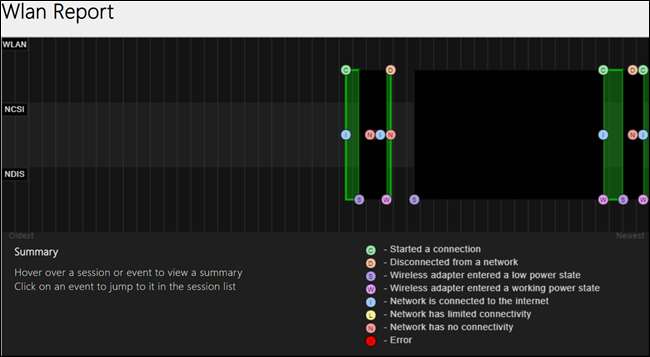
รายงานข้อมูล
ส่วนนี้แสดงวันที่สร้างรายงานและจำนวนวันที่รายงานครอบคลุม

ข้อมูลระบบทั่วไป
ส่วนนี้ประกอบด้วยรายละเอียดเกี่ยวกับพีซีของคุณ ได้แก่ ชื่อคอมพิวเตอร์ผู้ผลิตชื่อผลิตภัณฑ์ระบบวันที่และเวอร์ชันของ BIOS และอื่น ๆ
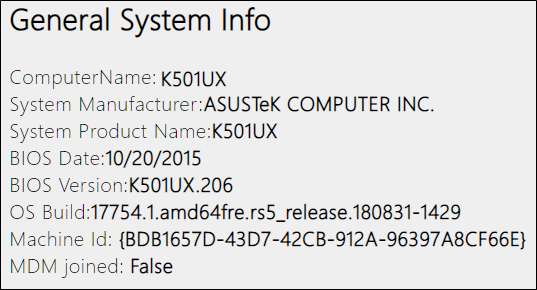
ข้อมูลผู้ใช้
ส่วนนี้ประกอบด้วยข้อมูลทั่วไปเกี่ยวกับผู้ใช้ที่สร้างรายงานเช่นชื่อผู้ใช้โดเมนและโดเมน DNS ของผู้ใช้

อะแดปเตอร์เครือข่าย
ส่วนนี้ประกอบด้วยรายละเอียดของอะแดปเตอร์เครือข่ายทั้งหมดบนพีซีของคุณรวมทั้งที่ซ่อนอยู่ มันให้ชื่ออุปกรณ์ Plug and Play ID, Global Unique Identifier, ไดรเวอร์ปัจจุบัน, วันที่ไดรเวอร์และแฟล็กโหนดอุปกรณ์
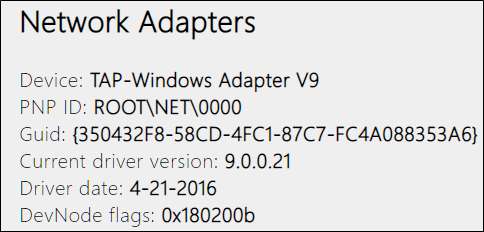
เอาต์พุตสคริปต์
นอกจากนี้คุณจะเห็นผลลัพธ์ของคำสั่งพร้อมรับคำสั่งหลายคำสั่งที่รวมอยู่ในรายงาน ข้อมูลเหล่านี้ให้รายละเอียดเพิ่มเติมเกี่ยวกับอะแดปเตอร์เครือข่ายและข้อมูล WLAN ของคุณ
ipconfig / ทั้งหมด
คำสั่งแสดงข้อมูลโดยละเอียดเกี่ยวกับสถานะอะแดปเตอร์บนคอมพิวเตอร์ของคุณรวมถึงที่อยู่ MAC ของอะแดปเตอร์ที่อยู่ IP เซิร์ฟเวอร์ DNS และอื่น ๆ อีกมากมาย
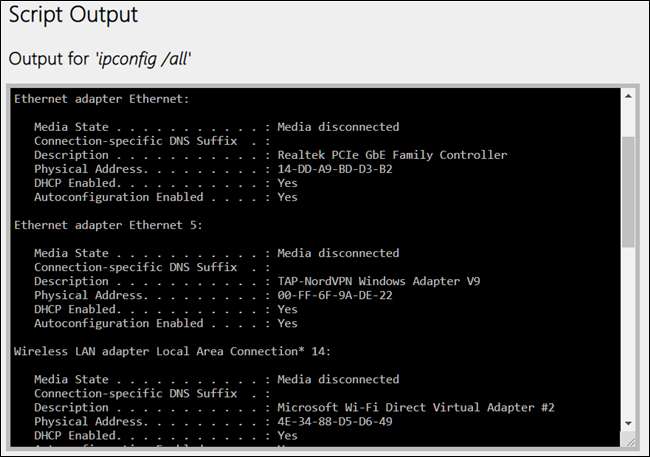
NetSh WLAN แสดงทั้งหมด
คำสั่งแสดงรายละเอียดเกี่ยวกับอะแดปเตอร์ Wi-Fi ของคุณรวมถึงความสามารถโปรไฟล์ Wi-Fi ทั้งหมดบนพีซีของคุณและรายการเครือข่ายทั้งหมดที่พบเมื่อคุณเรียกใช้รายงาน
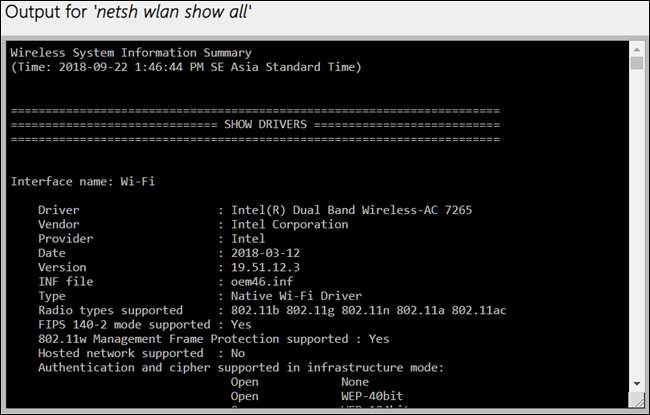
CertUtil - store -silent My & certutil -store -silent -user My
คำสั่งแสดงรายการใบรับรองปัจจุบันทั้งหมดที่จัดเก็บไว้ในพีซีของคุณ
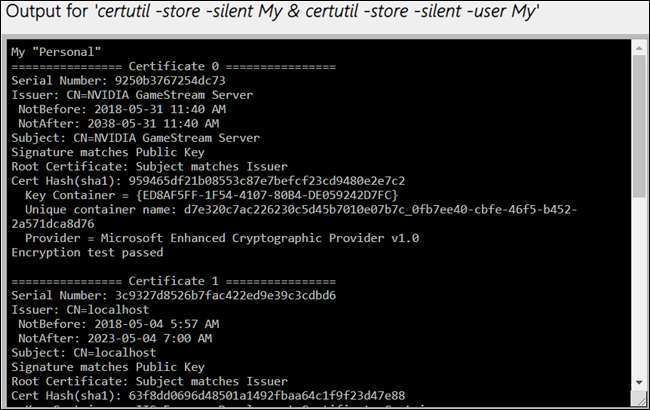
เอาต์พุตโปรไฟล์
ส่วนนี้ประกอบด้วยรายละเอียดของโปรไฟล์ Wi-Fi ทั้งหมดที่จัดเก็บไว้ในพีซีของคุณ ทุกครั้งที่คุณเชื่อมต่อกับอุปกรณ์ไร้สายอื่นข้อมูลที่ใช้ในการเชื่อมต่อจะถูกเก็บไว้ในคอมพิวเตอร์ของคุณ ทุกอย่างยกเว้นคีย์และรหัสผ่านที่เข้ารหัสจะแสดงที่นี่
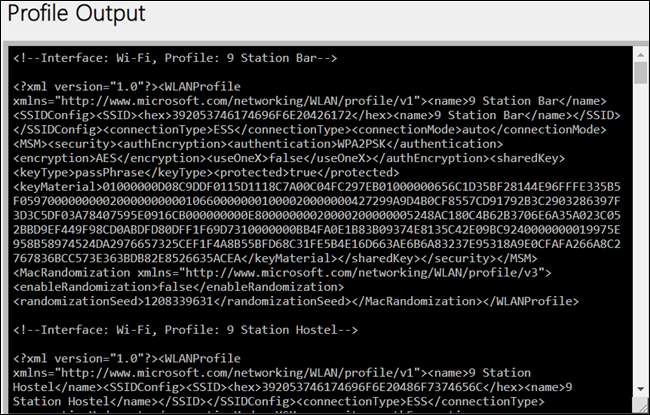
สรุป
ส่วนสรุปแบ่งออกเป็นสามส่วนและแสดงความสำเร็จของเซสชันความล้มเหลวและคำเตือน เหตุผลในการตัดการเชื่อมต่อ และความยาวของแต่ละเซสชัน
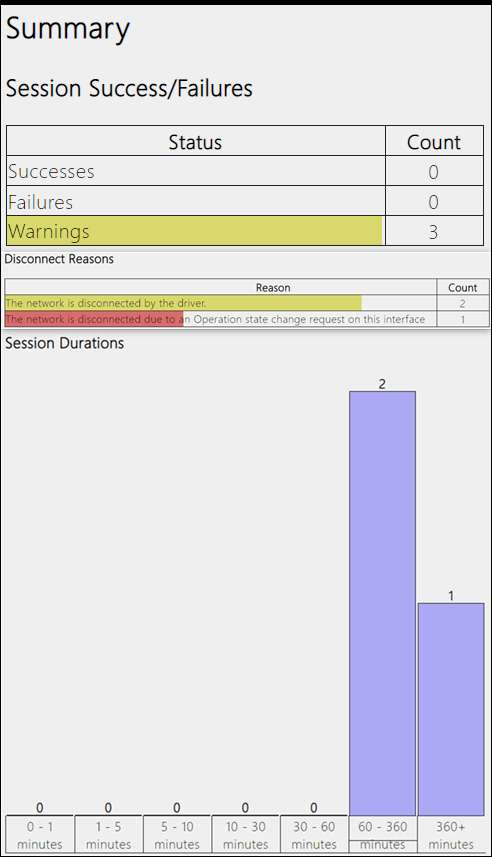
เซสชันไร้สาย
ในส่วนนี้คุณจะพบรายละเอียดของเหตุการณ์ทั้งหมดที่เกิดขึ้นสำหรับแต่ละเซสชัน Wi-Fi แต่ละเซสชันจะถูกแยกออกเป็นส่วนของตัวเอง การคลิกเครื่องหมายบวกเพื่อขยายกิจกรรมจะแสดงรายละเอียดเพิ่มเติมเกี่ยวกับเหตุการณ์นั้น รายละเอียดบางอย่าง ได้แก่ ชื่ออินเทอร์เฟซโหมดการเชื่อมต่อโปรไฟล์การเชื่อมต่อชื่อเครือข่ายและเหตุผลในการตัดการเชื่อมต่อ
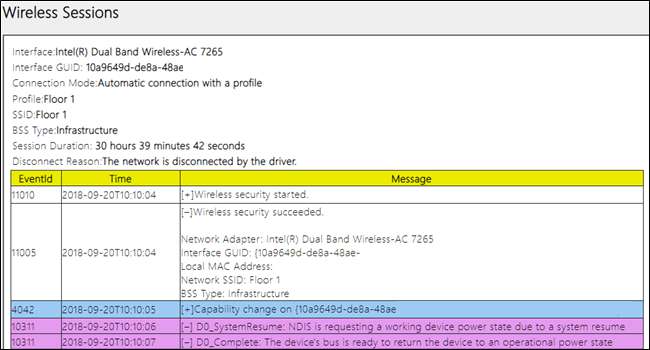
ทุกครั้งที่คอมพิวเตอร์ของคุณมีปัญหาในการเชื่อมต่อกับเครือข่ายไร้สายคุณสามารถเรียกใช้คำสั่งนี้และรับรายงานกิจกรรมสามวันล่าสุดโดยละเอียดเพื่อช่วยวินิจฉัยปัญหาการเชื่อมต่อที่คุณอาจประสบ
เครดิตรูปภาพ: การออกแบบ FR / Shutterstock







